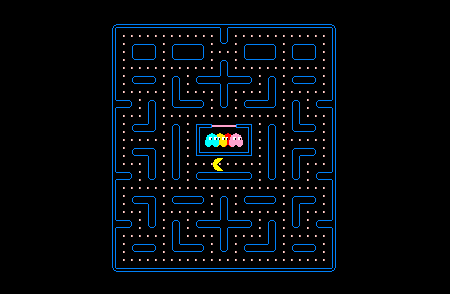Tag: pacman
-
ArchLinux aggionamenti pericolosi
Prima di affettuare l’ultimo aggionamento contente il pacchetto filesystem 2013.05-2, vi consiglio di passare da Grub a Grub2 oppure a Syslinux, questo perchè i files di Grub 0.97 sono sia nella cartella /sbin che nella cartella /bin ed andranno a bloccare l’aggiornamento del pacchetto filesystem 2013.05-2.
Inoltre bisognerà passsare a Systemd per poter elimninare il pacchetto consolekit che è stato sostituito da loginid un componente di Systemd.errore: impossibile eseguire l’operazione richiesta (file in conflitto)
filesystem: /bin è già presente nel filesystem
filesystem: /sbin è già presente nel filesystem
filesystem: /usr/sbin è già presente nel filesystemLa prima cosa da fare è controllare i pacchetti non ufficiali installati sul nostro computer e tutti i pacchetti che installano i files nella cartelle /bin, /sbin e /usr/sbin, aprite quindi un terminale a date il comando
pacman -Qqo /bin /sbin /usr/sbin | pacman -Qm -se il risultato sarà vuoto potete proseguire le operazioni di aggiornamento, se invece vi verranno segnalati dei pacchetti li dovrete rimuovere, stando attenti a non rimuovere i pacchetti che servono per il funzionamento del sistema, conviene che vi documentate prima di rimuoverli.
Adesso bisognerà controllare se sono stati installati dei pacchetti dai repository non ufficiali con il comando
paclist <repo> | awk ' { print $1 } ' | pacman -Ql - | grep ' /s\?bin/\| /usr/sbin/'La stringa <repo> và sostituita con il nome del repository che si vuole controllare.
Anche in questo caso se il risultato sarà vuoto potete proseguire in caso contrario conviene che vi documentate su ogni singolo pacchetto.
Da amministratore eseguite il comandofind /bin /sbin /usr/sbin -exec pacman -Qo -- {} + >/dev/nullcon questo ultimo comando verranno elencati tutti i files ed i pacchetti senza proprietario.
Inoltre bisognerà controllare che non vi siano script personali e/o di terze parti nella cartella /bin inquanto, come ci fà notare veleno77, alcuni utenti hanno avuto questi problemi.Infine, sempre da amministratore, lanciate questi ultimi comandi
pacman -Syu --ignore filesystem,bashaggiorna il sistema senza aggiornare i pacchetti filesystem e bash
pacman -S bashinstalla bash
pacman -Suaggiorna il sistema compreso il pacchetto filesystem
-

Colorare Pacman e il terminale
Colorare Pacman e il terminale
Se siete stufi di avere il vostro terminale bicolore e volete qualcosa di più colorato seguite la nostra guida.
Per prima cosa, nella votra cartella utente, aprire il file .bashrc con un qualsiasi programma per la modifica dei files di testo, tipo scite, gedit, mousepad, krite, libreoffice… nel nostro esempio utilizzeremo il programma Nano in riga di comando, di modo che tutti gli utenti GNU/Linux con i più disparati ambienti grafici non devono installarsi i suddetti programmi.
Da terminale digitare:nano ~/.bashrcelminare o commentare la riga:
PS1='[\u@\h \W]\$ ‘
ed inserire:
PS1=’\[\e[1;31m\]\u\[\e[m\]@\[\e[1;32m\]\h\[\e[m\] \[\e[1;34m\]\w\[\e[m\] \[\e[0;33m\]\$\[\e[m\] ‘
salvare il file e riaprire il terminale per vedere le modifiche.
Potete anche aggiungere:alias ls=’ls –color=auto’
alias grep=”grep –color=auto”
export GREP_COLOR=’0;31′provate per esempio i comandi:
ls -ae per grep
ls /usr/lib | grep "xml"Per avere Pacman colorato aprire un teminale da amministratore:
nano /etc/pacman.confe decommentare #Color
# Misc options
#UseSyslog
Color
#TotalDownload
CheckSpace
#VerbosePkgListssalvate il file e provate a fare una ricerca dei pacchetti
pacman -Ss pacman